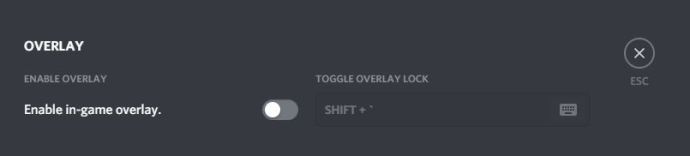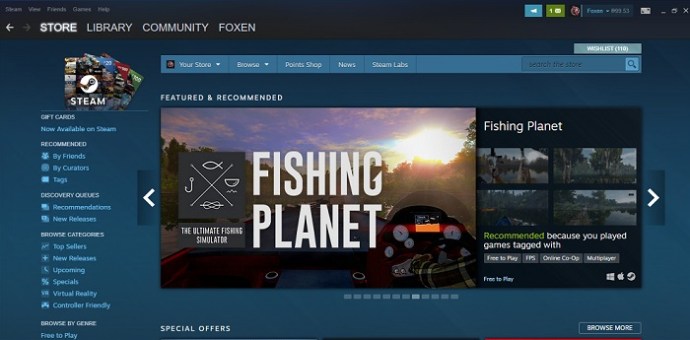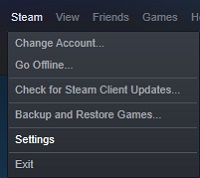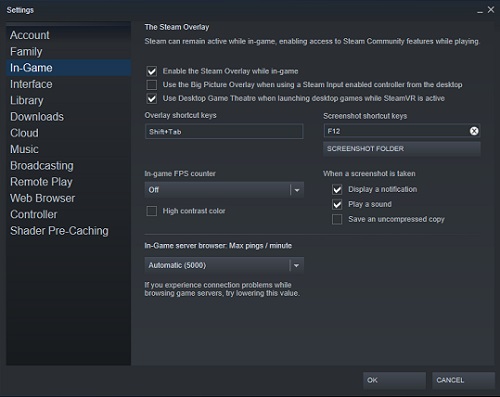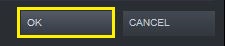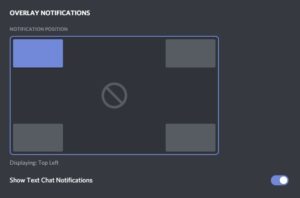Cuando juegas en un juego en equipo, la comunicación con los otros miembros de tu equipo es muy importante. No es de extrañar entonces que Discord se haya convertido en una herramienta muy popular entre los jugadores, ya que es una de las mejores herramientas de texto y chat que existen. Tener la superposición mientras juegas te mantiene conectado con todos los miembros de tu grupo en todo momento.

Sin embargo, cuando vuelve a jugar solo, la superposición se vuelve bastante inútil y tiende a ser más una distracción que una ayuda. Saber cómo deshabilitar la superposición de discordia para que pueda concentrarse en su juego es un poco de información útil.
Cómo deshabilitar la superposición de discordia en una PC con Windows 10, Mac o Chromebook
Puede desactivar la superposición de discordia para juegos en particular o para todos los juegos en su computadora. Ya sea que esté utilizando una PC con Windows 10, una Mac o una Chromebook, el proceso es el mismo que la aplicación en sí, no depende del sistema operativo. Para deshabilitar la superposición en su computadora, siga estos pasos:
- Abre tu aplicación Discord. Si la ventana de la aplicación Discord no se abre, verifique si se ha minimizado en la bandeja del sistema.

- Una vez en la pantalla de inicio de Discord, haga clic en el icono de Configuración de usuario. Este será el icono de engranaje en la parte inferior izquierda de la pantalla. Se alineará junto con su nombre de usuario.

- Desde el menú de la izquierda, desplácese hacia abajo hasta llegar a Configuración de la aplicación. Busque y haga clic en Superposición.

- En la parte superior del menú que aparece, busca la opción Habilitar superposición en el juego. Haga clic aquí para activarlo o desactivarlo. Si está desactivada, la opción Alternar bloqueo de superposición debería estar atenuada.
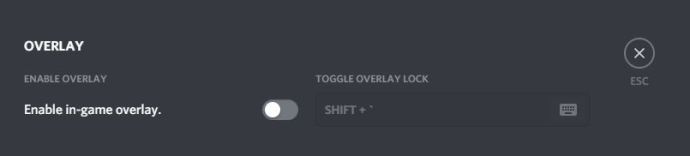
- Navega fuera de esta ventana. Mientras Discord está abierto, inicia cualquier juego. Si la superposición se ha desactivado correctamente, no debería aparecer más.
Cómo deshabilitar la superposición de discordia en Steam
No hay una configuración específica para desactivar Discord Overlay solo para juegos de Steam y dejarlo activado para otras bibliotecas de juegos. Desactivarlo a través de la opción Superposición como se muestra arriba, aunque también lo desactivará para Steam. Simplemente siga las instrucciones que se dan en Windows, Mac y Chromebook anteriores. Sin embargo, Steam tiene su propia superposición que es posible que desee desactivar en su lugar. Para hacer esto, siga estos pasos:
- Abre la aplicación Steam. Si la ventana de Steam no se maximiza, es posible que la aplicación se minimice en la barra de tareas. Haga doble clic en el icono de Steam para abrir la ventana.
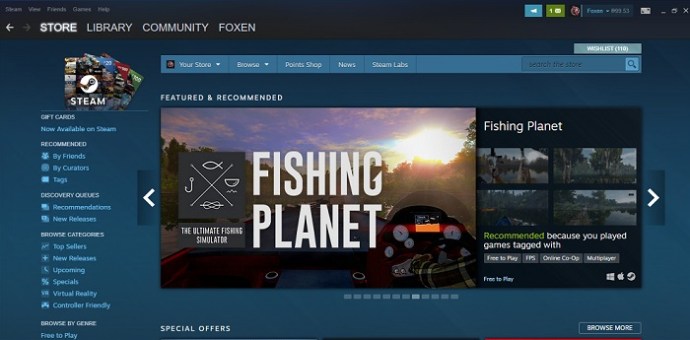
- Haga clic en el menú de Steam en la esquina superior izquierda de la ventana de Steam. En el menú desplegable, haga clic en Configuración.
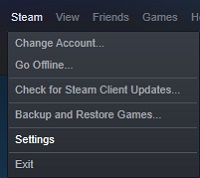
- En el menú de la izquierda de la ventana emergente, selecciona En el juego.
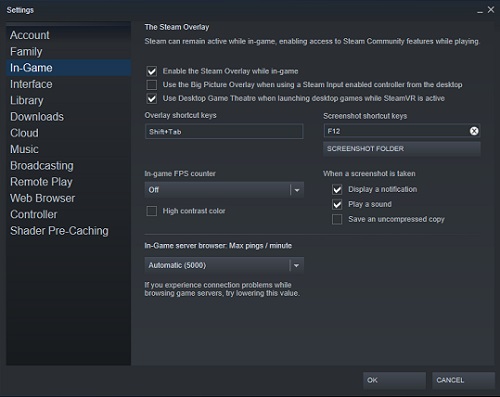
- Vea si la casilla de verificación Habilitar la superposición de Steam mientras está en el juego está activada. Si es así, desactívelo.

- Haga clic en el botón Aceptar en la parte inferior derecha para guardar sus cambios.
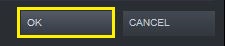
- Las superposiciones de Steam y Discord ahora deberían estar deshabilitadas cuando juegas juegos de Steam.
Cómo deshabilitar la superposición de discordia en WOW
Si desea deshabilitar la superposición de discordia para un juego en particular, puede hacerlo usando las opciones de configuración de discordia. Esto se aplica a todos los juegos que haya instalado, ya sea que estén basados en equipos o no.

Para hacer esto, siga estos sencillos pasos:
- Abre la aplicación Discord. Si la ventana no se maximiza, haga doble clic en el icono de Discord en su barra de tareas.
- Abre World of Warcraft a través de la aplicación Battle.Net.
- Inicie sesión en su juego. Una vez que el juego se esté ejecutando, presione la pestaña Alt + para minimizar la ventana principal de World of Warcraft o puede salir del juego por completo.
- En Discord, abre el menú Configuración de usuario. Haz clic en el ícono de ajustes en la parte inferior izquierda de la pantalla de Discord, a la derecha de tu nombre de usuario.
- En el menú de la izquierda, desplácese hacia abajo hasta llegar a Configuración de la aplicación. Busque y haga clic en Actividad del juego.
- En el menú de la derecha, en Juegos agregados, debería ver World of Warcraft. Si no es así, vuelve a abrir World of Warcraft.
- A la derecha de la barra de World of Warcraft, debería ver un icono de pantalla. Este es el botón Alternar superposición. Activar o desactivar esta opción deshabilitará la superposición solo para ese juego en particular.
- Una vez que haya realizado los cambios, puede salir de esta ventana.
- Abre o vuelve a tu juego de World of Warcraft para ver si la superposición se ha desactivado correctamente.
Cómo deshabilitar la superposición de discordia en Roblox
Deshabilitar la superposición de discordia para Roblox tendrá los mismos pasos que ya se dieron anteriormente. Si desea deshabilitar Discord para todos los juegos, consulte los pasos dados en la sección de Windows, Mac y Chromebook. Si desea deshabilitar la superposición solo para Roblox, siga los pasos que se indican en World of Warcraft. Sin embargo, en lugar de abrir WOW, abre Roblox.
Cómo deshabilitar la superposición de discordia en League of Legends
Los pasos para deshabilitar la superposición en League of Legends son los mismos que ya se dieron anteriormente. Consulte las instrucciones de PC, Mac y Chromebook para apagarlo por completo, o consulte las instrucciones de WOW para apagarlo solo para League of Legends.
Cómo deshabilitar la superposición de discordia en Fortnite
Deshabilitar la superposición en Fortnite no implica ningún paso adicional a lo que ya se ha dado. Siga las instrucciones de PC, Mac y Chromebook para desactivar la superposición por completo, o siga las instrucciones de WOW para desactivarla específicamente para Fortnite.
Deshabilitar los chats de texto pero mantener la superposición
Si en lugar de deshabilitar la superposición por completo, simplemente desea deshacerse de los chats de texto, también puede hacerlo usando la configuración del usuario. Siga los pasos que se indican a continuación para lograr esto:
- Abre tu aplicación Discord.

- Haga clic en el icono Configuración de usuario. Este es el ícono de ajustes al lado derecho de su nombre de usuario.

- En el menú de la izquierda, desplácese hacia abajo hasta Configuración de la aplicación. Haga clic en Superponer.

- Desplácese hacia abajo hasta el final de las opciones a la derecha. Busque la palanca Mostrar notificaciones de chat de texto. Desactive este interruptor.
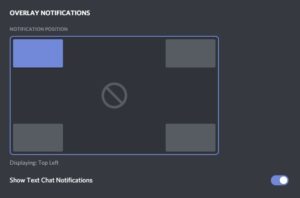
- Puede navegar fuera de esta ventana ahora. Inicie un juego mientras Discord está abierto para ver si el chat de texto se ha desactivado.
Acceder a la configuración de superposición en el juego
Si desea acceder a la superposición mientras juega un juego y sin tener que minimizar la ventana del juego, puede usar el botón de bloqueo de superposición. El atajo predeterminado es Shift + `y se puede acceder en cualquier momento siempre que Discord esté abierto.
El bloqueo de superposición te permite cambiar la posición de las ventanas de chat de Discord, habilitar o deshabilitar los chats de texto, habilitar o deshabilitar la superposición completa y mantener las opciones de Discord visibles en el juego. Para ejecutar los comandos específicos, puedes hacer lo siguiente mientras estás en el juego:
- Abre las Opciones de Discord.
1. Haga clic en el acceso directo de Overlay Lock. El valor predeterminado es Shift +.
- Ajustar la posición de la ventana superpuesta
1. En el menú de la izquierda, haga clic en Configuración. Debería ser el icono de engranaje en la parte superior izquierda.
2. En la pestaña General, elija uno de los cuatro cuadrados para determinar dónde estará la superposición.
- Deshabilitar la superposición
1. Haga clic en Configuración y en la pestaña General como se muestra en las instrucciones anteriores.
2. En lugar de una de las cuatro esquinas, haga clic en el círculo del medio.
- Desactivar el chat de texto
1. Haga clic en Configuración y abra General.
Haga clic en la palanca Mostrar notificaciones de chat de texto.
Quiero usar la superposición, pero no quiero activarla
A veces, es posible que desee habilitar la superposición, pero simplemente no puede hacer que funcione. Esto puede deberse a que la superposición en sí se ha desactivado o algún otro tipo de error. Para encontrar la razón de por qué Discord puede no estar funcionando, siga los pasos que se indican a continuación:
- Vea si el juego realmente es compatible con Discord. Algunos juegos, especialmente los más antiguos, no pueden ejecutar Discord Overlay. Si estás jugando a un juego antiguo y Discord se niega a funcionar, consulta el sitio web del juego para ver si realmente admiten funciones de superposición.
- Compruebe si Discord Overlay se ha desactivado.
1. Siguiendo las instrucciones que se dan en la sección de Windows, Mac y Chromebook, navega hasta el menú Superposición y comprueba si la superposición del juego se ha desactivado. Si es así, enciéndalo.
2. Ejecute el juego mientras Discord está abierto para ver si se ha activado la superposición.
- Reinicie su computadora.
A veces, todo lo que se necesita para corregir cualquier error de software es reiniciar su computadora. Apaga Discord y tu juego correctamente y luego reinicia tu PC. Una vez que haya comenzado a realizar una copia de seguridad, vuelva a abrir las aplicaciones.
- Ejecutar Discord en el administrador
También es posible que Discord Overlay se niegue a ejecutarse porque no tiene suficientes privilegios de administrador para funcionar correctamente. Deberá hacer lo siguiente para habilitar la funcionalidad de administrador en Discord
1. Privilegio de administrador temporal
una. Haz clic derecho en el acceso directo de Discord o en el ícono de la aplicación.
B. En el menú, elija Ejecutar como administrador.
C. En la ventana emergente, haga clic en Sí.
2. Privilegios de administrador permanentes
una. Haz clic derecho en el acceso directo de Discord o en el ícono de la aplicación.
B. Haga clic en Propiedades.
C. Haga clic en la pestaña Compatibilidad.
D. En Configuración, haga clic en la casilla de verificación Ejecutar este programa como administrador.
mi. Haga clic en Aplicar.
F. Abre Discord para ver si ahora puede ejecutar la superposición.
Centrándose en su juego
Aunque la herramienta Discord es una excelente manera de comunicarse con los compañeros de equipo, la superposición puede resultar un poco molesta, especialmente si juegas solo. Saber cómo desactivar Discord Overlay, aunque sea solo temporalmente, elimina esas molestias y te permite concentrarte en tu juego.
¿Conoce otras formas de desactivar la superposición de discordia? Por favor comparta sus pensamientos en los comentarios.